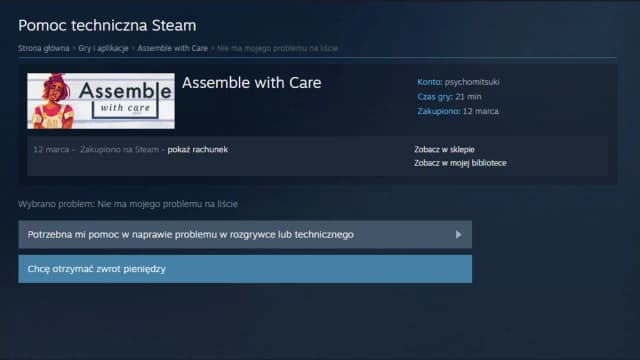Gry na Steam mogą nie uruchamiać się z różnych powodów, co może być frustrujące dla graczy. Często problemem są uszkodzone lub niekompletne pliki gry, które mogą wynikać z błędów podczas pobierania lub aktualizacji. Inne czynniki, takie jak niewłaściwe ustawienia systemowe czy brak zgodności z wymaganiami sprzętowymi, również mogą uniemożliwiać uruchomienie gry.
W tym artykule przyjrzymy się najczęstszym przyczynom, dla których gry na Steam mogą nie działać, oraz przedstawimy skuteczne metody ich naprawy. Dzięki temu będziesz mógł szybko znaleźć rozwiązanie swojego problemu i cieszyć się grą bez przeszkód.
Kluczowe wnioski:- Uszkodzone pliki gry są jedną z głównych przyczyn problemów z uruchamianiem gier na Steam.
- Niekompletne lub błędne aktualizacje mogą prowadzić do tego, że gra nie działa poprawnie.
- Sprawdzenie wymagań systemowych jest kluczowe, aby upewnić się, że sprzęt jest odpowiedni do uruchomienia gry.
- Weryfikacja integralności plików gry to skuteczna metoda na naprawę uszkodzonych plików.
- Ustawienia Steam oraz aktualizacja sterowników mogą znacząco wpłynąć na wydajność gier.
- Problemy z oprogramowaniem antywirusowym mogą blokować uruchamianie gier, dlatego warto dostosować ich ustawienia.
- Zmiana ustawień systemowych może pomóc w rozwiązaniu problemów z uruchamianiem gier.
Dlaczego gra na Steam nie chce się uruchomić - najczęstsze przyczyny
Gry na Steam mogą nie uruchamiać się z różnych powodów, co może być frustrujące dla graczy. Najczęstsze przyczyny obejmują uszkodzone lub niekompletne pliki gry, które mogą wynikać z błędów podczas pobierania lub aktualizacji. Wiele osób doświadcza tego problemu, co prowadzi do frustracji i zniechęcenia.
Inne czynniki, takie jak niewłaściwe ustawienia systemowe, mogą również wpływać na to, dlaczego gra na Steam nie chce się uruchomić. Warto zrozumieć, że rozwiązanie tych problemów może wymagać kilku kroków, aby przywrócić grę do działania. W kolejnych sekcjach omówimy szczegółowo, jak rozwiązać te problemy oraz jakie kroki podjąć, aby upewnić się, że gra działa poprawnie.
Uszkodzone pliki gry - jak je naprawić i uruchomić grę
Uszkodzone pliki gry to jedna z głównych przyczyn, dla których gra na Steam może nie działać. Aby zidentyfikować uszkodzone pliki, można skorzystać z funkcji weryfikacji integralności plików w kliencie Steam. Proces ten pozwala na automatyczne sprawdzenie, czy wszystkie pliki gry są kompletne i nieuszkodzone. W przypadku stwierdzenia problemów, Steam automatycznie pobierze brakujące lub uszkodzone pliki, co powinno rozwiązać problem z uruchomieniem gry.- Brakujące pliki, które mogą powodować, że gra nie uruchamia się prawidłowo.
- Problemy z aktualizacjami, które mogą prowadzić do uszkodzenia plików gry.
- Nieprawidłowe pobranie gry, które może skutkować błędami w jej działaniu.
Problemy z aktualizacjami - co zrobić, gdy gra nie działa
Niekompletne lub nieudane aktualizacje mogą być przyczyną, dla której gra na Steam nie chce się uruchomić. Aby sprawdzić, czy aktualizacje zostały prawidłowo zainstalowane, należy otworzyć bibliotekę Steam i kliknąć prawym przyciskiem myszy na grze, a następnie wybrać opcję „Właściwości”. W zakładce „Aktualizacje” można zobaczyć, czy gra jest zaktualizowana do najnowszej wersji. Jeśli aktualizacja nie została przeprowadzona, warto spróbować ponownie uruchomić Steam, co często rozwiązuje problemy z aktualizacjami.
W przypadku, gdy gra nadal nie działa po aktualizacji, można spróbować odinstalować i ponownie zainstalować grę. To pozwoli na pobranie najnowszej wersji, co może rozwiązać problemy wynikające z niekompletnych plików. Pamiętaj, że przed odinstalowaniem warto zarchiwizować swoje zapisy gry, aby nie stracić postępów.| Scenariusz aktualizacji | Opis |
|---|---|
| Udana aktualizacja | Gra uruchamia się poprawnie po zakończeniu aktualizacji. |
| Nieudana aktualizacja | Gra nie uruchamia się, a użytkownik otrzymuje komunikat o błędzie. |
| Brak aktualizacji | Gra wymaga aktualizacji, ale nie jest automatycznie aktualizowana. |
Wymagania systemowe - jak je sprawdzić i dostosować
Aby gra na Steam działała poprawnie, ważne jest, aby system spełniał jej wymagania. Można to sprawdzić, klikając prawym przyciskiem myszy na grze w bibliotece Steam i wybierając „Właściwości”, a następnie przechodząc do zakładki „Ogólne”. Tam znajdziesz informacje o wymaganiach sprzętowych. Jeśli Twój komputer nie spełnia tych wymagań, gra może nie działać poprawnie lub wcale.
W przypadku, gdy system nie spełnia wymagań, rozważ aktualizację komponentów sprzętowych, takich jak karta graficzna, procesor czy pamięć RAM. Możesz również spróbować zmniejszyć ustawienia graficzne w grze, co może poprawić wydajność na słabszym sprzęcie.
Jak poprawić uruchamianie gier na Steam - skuteczne metody
Aby poprawić uruchamianie gier na Steam, warto skorzystać z kilku skutecznych metod. Weryfikacja integralności plików gry to jedna z najważniejszych opcji, która pozwala na automatyczne sprawdzenie, czy wszystkie pliki są poprawne i nieuszkodzone. Jeśli pliki są uszkodzone lub brakuje ich, Steam pobierze odpowiednie wersje, co może rozwiązać problem z uruchamianiem gry. Dodatkowo, warto również zainstalować najnowsze aktualizacje klienta Steam, ponieważ mogą one poprawić wydajność i stabilność platformy.
Oprócz weryfikacji plików, warto zwrócić uwagę na ustawienia samego klienta Steam. Upewnij się, że wszystkie opcje są odpowiednio skonfigurowane, aby umożliwić płynne uruchamianie gier. Na przykład, ustawienia dotyczące uruchamiania w trybie zgodności mogą pomóc w przypadku starszych gier, które mogą mieć problemy z nowymi systemami operacyjnymi. W kolejnych sekcjach omówimy dokładniej, jak przeprowadzić te procesy.
Weryfikacja integralności plików gry - krok po kroku
Aby zweryfikować integralność plików gry w Steam, wykonaj poniższe kroki. Najpierw otwórz klienta Steam i przejdź do swojej biblioteki gier. Następnie kliknij prawym przyciskiem myszy na grze, którą chcesz sprawdzić, i wybierz „Właściwości”. W nowym oknie przejdź do zakładki „Pliki lokalne” i kliknij „Weryfikuj integralność plików gry”. Proces ten może zająć kilka minut, a po jego zakończeniu Steam poinformuje Cię o ewentualnych brakujących lub uszkodzonych plikach, które zostaną automatycznie pobrane.
Ustawienia Steam - jak skonfigurować klienta do uruchamiania gier
Odpowiednie ustawienia w kliencie Steam są kluczowe, aby zapewnić płynne uruchamianie gier. W pierwszej kolejności warto sprawdzić, czy Steam jest zaktualizowany do najnowszej wersji, ponieważ aktualizacje mogą zawierać poprawki, które poprawiają wydajność i stabilność. Dodatkowo, upewnij się, że opcja „Uruchamiaj gry w trybie zgodności” jest włączona dla starszych tytułów, co może pomóc w ich uruchamianiu na nowszych systemach operacyjnych.
Kolejnym ważnym ustawieniem jest zarządzanie pamięcią podręczną. Warto regularnie czyścić pamięć podręczną, aby uniknąć problemów z ładowaniem gier. Możesz to zrobić, przechodząc do „Ustawień” w kliencie Steam, a następnie do sekcji „Pobieranie” i klikając „Wyczyść pamięć podręczną pobierania”. Te proste kroki mogą znacznie poprawić doświadczenie korzystania z platformy Steam.
Aktualizacja sterowników - dlaczego jest kluczowa dla gier
Aktualizacja sterowników jest kluczowa dla optymalnej wydajności gier na Steam. Nieaktualne sterowniki mogą prowadzić do problemów z grafiką, opóźnień oraz niemożności uruchomienia gier. Najważniejsze sterowniki, które należy aktualizować, to sterowniki karty graficznej, ponieważ to właśnie one odpowiadają za renderowanie grafiki w grach. Regularne sprawdzanie i aktualizowanie tych sterowników może znacząco poprawić wydajność gier.
Warto również zwrócić uwagę na sterowniki dźwięku i chipsetu, które mogą wpływać na stabilność i wydajność systemu. Możesz korzystać z narzędzi producentów sprzętu, takich jak GeForce Experience dla kart NVIDIA, aby automatycznie pobierać i instalować najnowsze sterowniki. To proste działanie może zminimalizować ryzyko problemów z uruchamianiem gier na Steam.
Czytaj więcej: Jak aktywować klucz Steam na telefonie - proste kroki bez problemów
Inne problemy z uruchamianiem gier na Steam - dodatkowe rozwiązania

Problemy z uruchamianiem gier na Steam mogą wynikać nie tylko z uszkodzonych plików czy błędów aktualizacji, ale także z oprogramowania antywirusowego. Wiele programów zabezpieczających może nieświadomie blokować dostęp do plików gry, co prowadzi do problemów z jej uruchomieniem. Dlatego ważne jest, aby sprawdzić ustawienia swojego oprogramowania antywirusowego i dodać Steam oraz konkretne gry do listy wyjątków. W ten sposób unikniesz niepotrzebnych zakłóceń, które mogą uniemożliwić uruchomienie gry.
Oprócz problemów z oprogramowaniem antywirusowym, zmiana ustawień systemowych może również pomóc w rozwiązaniu problemów z uruchamianiem gier. Upewnij się, że wszystkie ustawienia związane z wydajnością systemu są zoptymalizowane, na przykład poprzez wyłączenie niepotrzebnych programów działających w tle. Możesz także spróbować uruchomić grę w trybie zgodności, co może pomóc w przypadku starszych tytułów. Te proste zmiany mogą znacznie poprawić stabilność i wydajność gier na Steam.
Problemy z oprogramowaniem antywirusowym - jak je rozwiązać
Oprogramowanie antywirusowe może być przyczyną wielu problemów z uruchamianiem gier na Steam. Niektóre programy, takie jak Norton, McAfee czy AVG, mogą blokować dostęp do plików gry, co uniemożliwia jej uruchomienie. Aby to naprawić, warto dodać Steam i konkretne gry do listy wyjątków w ustawieniach antywirusowych. W ten sposób program zabezpieczający nie będzie ingerował w działanie gier, co powinno rozwiązać problem z ich uruchamianiem.
- Norton: Dodaj Steam do listy wyjątków w sekcji „Ustawienia” > „Firewall”.
- McAfee: Wybierz „Zabezpieczenia” > „Firewall” i dodaj grę do wyjątków.
- AVG: Przejdź do „Ustawienia” > „Zasady” i dodaj aplikacje do wyjątków.
Zmiana ustawień systemowych - co może pomóc w uruchomieniu gry
W przypadku problemów z uruchamianiem gier na Steam, warto również sprawdzić ustawienia systemowe. Upewnij się, że w systemie operacyjnym nie są włączone żadne ograniczenia dotyczące wydajności, takie jak tryb oszczędzania energii. Możesz również spróbować uruchomić grę jako administrator, co często rozwiązuje problemy z dostępem do plików. Dodatkowo, warto zaktualizować system operacyjny do najnowszej wersji, aby zapewnić najlepszą kompatybilność z grami.
Jak zoptymalizować doświadczenie gry na Steam z użyciem narzędzi
Oprócz standardowych metod rozwiązywania problemów z uruchamianiem gier na Steam, warto również rozważyć zastosowanie narzędzi do optymalizacji systemu. Programy takie jak CCleaner czy Razer Cortex mogą pomóc w zarządzaniu zasobami systemowymi oraz usuwaniu zbędnych plików, co przekłada się na lepszą wydajność gier. CCleaner umożliwia oczyszczenie rejestru i usunięcie niepotrzebnych plików, podczas gdy Razer Cortex optymalizuje procesy działające w tle, co pozwala na maksymalne wykorzystanie mocy obliczeniowej komputera podczas grania.
Dodatkowo, warto zwrócić uwagę na platformy do monitorowania wydajności, takie jak MSI Afterburner, które pozwalają na śledzenie parametrów sprzętowych w czasie rzeczywistym. Dzięki nim można dostosować ustawienia graficzne w grach, aby uzyskać lepszą jakość obrazu lub płynność. Te zaawansowane techniki mogą znacznie poprawić doświadczenie użytkownika, eliminując problemy z wydajnością i zapewniając lepszą jakość rozgrywki.